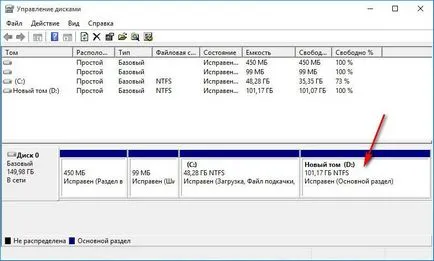Creșterea în spațiu pe disc mașină virtuală hiper-v
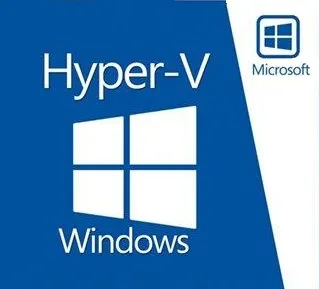
În procesul de creare a unui Hyper-V mașini virtuale într-o anumită etapă a hypervisor oferă o conexiune virtuala pe hard disk. Dacă conectați un hard disk nou, în mod implicit se propune pentru stabilirea dimensiunii de 127 GB. Atunci când alegeți o sumă fixă de disc 127 GB poate fi o mulțime în cazul în care este doar pe versiunea de test a Windows. Un alt lucru - un tip de disc virtuale dinamice. Chiar dacă mașina virtuală este creat exclusiv în scopuri de cercetare, nu putem zgârciți în stabilirea volumului de disc dinamic. După ultima ia pe computer numai spațiul pe disc fizic, care este umplut cu date de mașini virtuale. Dar chiar dacă originalul a fost creat hard disc virtual cu un volum mic, și, ulterior, a devenit nevoie acută de a extinde spațiul mașinii virtuale, aceasta poate fi rezolvată foarte simplu. În Hyper-V pentru a spori arsenalul de volum instrumente disponibile de discuri de mașini virtuale. Și funcționează, fără a provoca nici un pericol pentru sine OS oaspete sau disponibile în datele sale.
Cum de a crește spațiul de pe disc a mașinii virtuale Hyper-V - va înțelege în detaliu mai târziu în această problemă.
1. Creșterea volumului de disc mașină virtuală Hyper-V
Opriți mașina virtuală, spațiul de pe disc pe care doriți să o măriți. În Hyper-V Manager, selectați-l, apoi fie un meniu contextual sau de a folosi partea dreaptă a barei de instrumente pentru a deschide „Opțiuni“.
În setările tab-ul „Hardware“ va vedea existente pe hard disk mașină virtuală. În parametrii generație mașină virtuală de disc 2 va fi printre SCSI-controlere, și parametrii de mașină generație 1 - inclusiv IDE-controler. Faceți clic pe hard disk. Pentru a schimba discul, în special, să-l crească într-un loc, faceți clic pe butonul „Edit“, care este situat chiar sub display către VHDX- lui sau VHD-fișier.
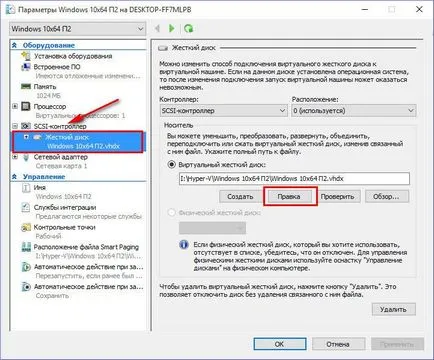
Faceți clic pe „Next“ pentru a schimba fereastra de master pe disc.
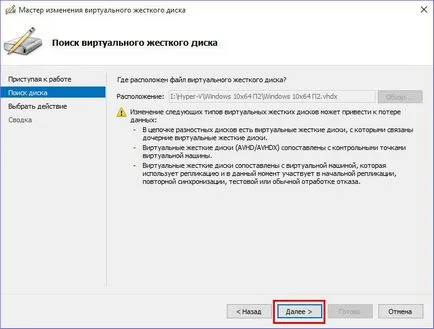
Alegerea acțiunilor în acest caz - ultima opțiune „Open“. Faceți clic pe "Next".
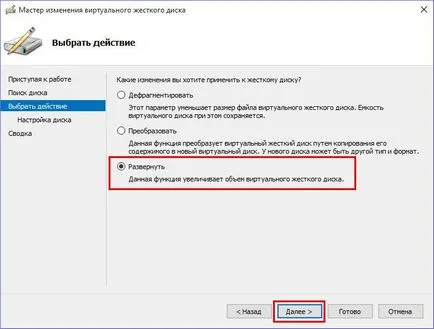
În liniile directoare ale noii dimensiunea unității este introdusă cifra corectă în gigaocteți. Faceți clic pe "Next".
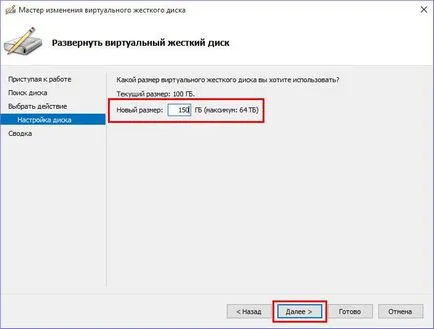
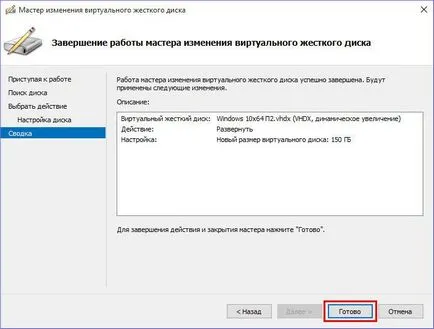
Pentru a reveni la setările mașinii virtuale, vom vedea modificările efectuate cu discul. Dați clic pe butonul „Verificați“. Într-o fereastră separată de proprietăți de disc, vom vedea că dimensiunea discului mașină virtuală a crescut.
Ați putea fi întrebați: Asamblarea unui PC 16278 10 pentru cei din interior Ring Fast Ferestre
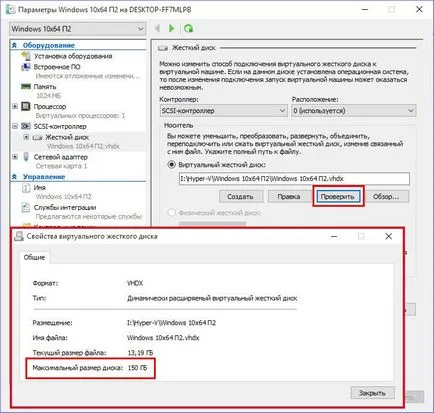
Dar asta nu e tot.
2. Distribuția spațiu pe disc în cadrul OS oaspete
Volumul, care a crescut de antrenare a mașinii virtuale în decursul ultimei va apărea ca spațiu pe disc nealocat. Acest spațiu este necesar pentru a organiza - sau să se atașeze la una dintre partițiile existente, sau de a crea o nouă partiție. Pentru aceste scopuri, folosind standardul de instrumente pentru Windows Guest - utilitate Disk Management. În Windows 8.1 și 10 pentru lansare rapidă a acestui utilitar, puteți deschide meniul contextual pe butonul „Start“.
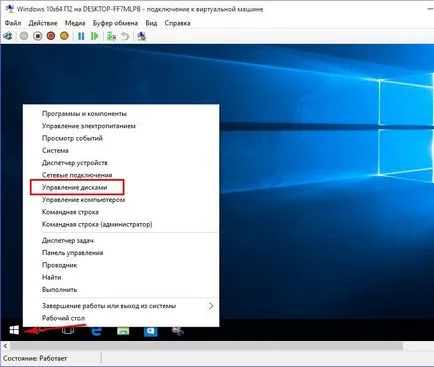
modalitate flexibilă de a porni utilitarul în versiunile anterioare de Windows - intrare „diskmgmt.msc“ comandă în serviciul „Run“ (hotkey Win + R).
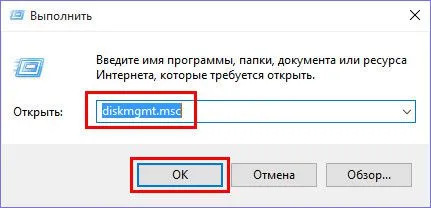
În fereastra Disk Management, vom vedea, de fapt, că, așa cum sa menționat mai sus, doar - 50 GB, care, în cazul nostru, unitatea a mașinii virtuale a crescut, este nealocat.
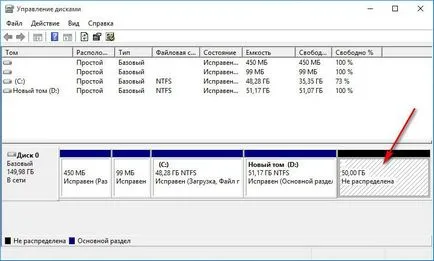
Fix acest lucru. Putem crea pe baza volumului de noua partiție. În acest scop, spațiul nealocat apela meniul contextual și selectați „Volum simplu nou.“ Apoi urmați pas cu pas expertul.
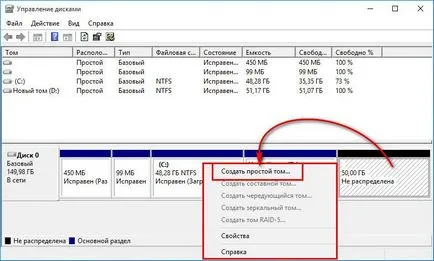
O altă opțiune de volum de comanda, care conduce mașina virtuală a fost crescut - pentru a adăuga spațiul nealocat la ultima partiție existentă. Se va apela, de asemenea, meniul contextual al spațiului nealocat și selectați „Extend Volume.“
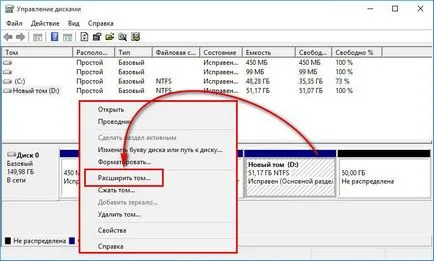
În cazul nostru, va primi suplimentar de 50 GB aplică această opțiune. Urmăm expansiunea volumului principal.
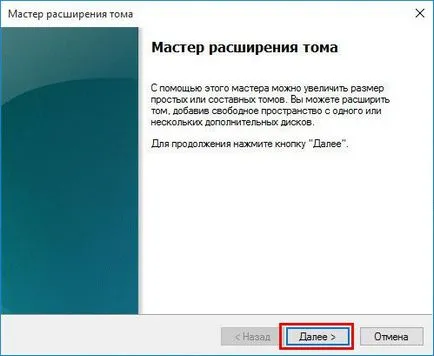
Dimensiunea coloanei pentru a sublinia întregul volum de 50 GB.

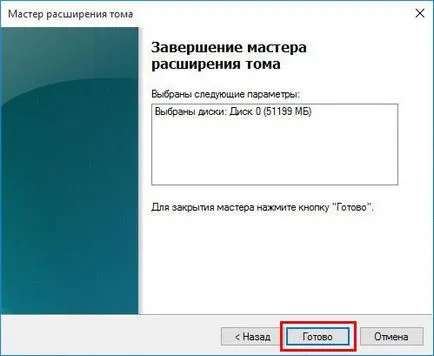
Tot - Am primit întreaga sumă prin care discul a fost crescut în acest caz, o partiție non-sistem a discului mașină virtuală.